ネットでいろいろ情報を集めていたところ、古いPCやスペックの低いPCでも軽快に動作する、WindowsっぽいLinuxがある、という過去のニュース記事を発見しました。
そのLinuxの名前は「ZorinOS」。ゾーリンオーエスと読むそうです。
発見した記事はだいぶ古いものでしたが、なんとなく興味があったので「ZorinOS」で調べてみると、今でも開発が進んでいる様子。
Windowsのソフトもある程度動く(Wineで)ということで、なんだか面白そうなので、我が家に眠る古いネットブックHP Mini5101にインストールしてみることにしました。
まえおき
HP Mini5101は、2009年8月に発売されたビジネス向けミニノートで、堅牢なボディにCPUはAtom N280、メモリ2GB、HDD160GBというスペック。確かプラス1万円くらいでSSDモデルもあったと記憶しています。
以前、このPCにCentOS6.10をインストールしてデスクトップ環境を構築しましたが、結局あまり使うことはありませんでした。

あれから約3年。
PC自体はまだ正常に動くのですが、やはり今の時代に使うには超が付くほどのスペック不足。しかし、軽快に動くと言われるZorinOSならネットサーフィン(死語)くらいには使えるようになるか!?
ということで、このHP Mini5101にZorinOSを入れてみようと思います。はたして快適に使えるのか、早速試してみましょう。
イメージファイルのダウンロード
ZorinOSのイメージファイルは、公式サイトからダウンロードできます。
サイトのトップページから「Download」をクリックします。
2022年4月時点での最新バージョンは、16.1。
無料のCore、Coreの軽量版となるLite、有料のProの3種類がありますが、このバージョンは全て64bit版。64bitのPCにインストールする場合は、CoreもしくはLiteをダウンロードしましょう。
今回インストールするHP Mini5101は32bitのPCなので、64bit版をインストールすることはできません。
32bit版のZorinOSが欲しい場合は、一旦ZorinOS 16.1 Liteのダウンロードページへ飛びます。
メールアドレスの入力を促すポップアップが表示されますが、不要であれば「Skip to download」をクリックします。
64bit版のダウンロードが自動で始まりますが、今回は不要なのでダウンロードをキャンセル。ページ下の「Need a 32-bit operating system?」から「Download Zorin OS 15.3 Lite 32-bit」をクリックします。
32bit版のダウンロードが自動で始まるので、これを保存します。
途中で64bit版のダウンロードが自動で始まってしまうのが面倒なので、一応、32bit版のダウンロードページのリンクを置いておきますね。
上記リンクを開くと、すぐにダウンロードが始まります。
ちなみに32bit版のバージョンは15.3で、2023年4月までのサポートだそうです。
インストール準備
ダウンロードした「Zorin-OS-15.3-Lite-32-bit.iso」を光学メディアもしくはUSBに展開します。Windows10で光学メディアに展開する場合は、ISOファイルを右クリックして「ディスクイメージの書き込み」で。
今回はUSBメモリに展開し、ブータブルUSBを作成します。
ディスクイメージが2GBを少し超える程度なので、4GB以上のUSBメモリを用意すればよさそう。
USBメモリに展開するためのソフトはいくつもありますが、個人的オススメは「Rufus」というソフト。インストール不要で、ダウンロードした実行ファイルだけで使えるのも魅力です。
上記サイトからダウンロードした「rufus-3.18.exe」(2022年4月現在)を実行します。
USBメモリをPCに接続します。デバイス欄に、自動的に接続したUSBメモリが表示されます。
「ブートの種類」の右側にある「選択」をクリックし、ZorinOSのイメージファイル「Zorin-OS-15.3-Lite-32-bit.iso」を指定します。
そのまま「スタート」をクリックすれば、USBメモリへの展開が開始されます。処理が終了したら、インストールの準備は完了です。
インストールする
HP Mini5101にUSBメモリを接続し、起動します。
もしHDDから起動されてしまう場合は、電源を入れた直後にF9キーを連打していれば、起動ディスク選択画面が表示されるので、USBを選択しましょう。
起動直後の最初の画面では、一番上の「Try or Install Zorin OS」を選択します。
しばらく待つと、ZorinOSが起動します。
この状態で、ZorinOSを試用することができますので、動作確認などをしたい場合は存分に使ってみましょう。
PCにインストールしたい場合は、デスクトップ画面にある「Install Zorin OS 15.3」を実行します。インストーラーが立ち上がりますので、まずは日本語を選択し、「続ける」をクリックします。
キーボードレイアウトの設定は、特にこだわり等がなければそのままで、「続ける」をクリックします。
アップデートと他のソフトウェアの設定はこのままでもいいと思いますが、個人的に「国勢調査に参加しない」にはチェックを付けました。「続ける」をクリックします。
インストールの種類の設定は、特にこだわりがなければ、そのまま「ディスクを削除してZorinOSをインストール」でいいかと思います。「インストール」をクリックします。
ディスクに変更を書き込みますか?と聞かれますので「続ける」をクリックします。
どこに住んでいますか?と聞かれますので、「Tokyo」を選択(おそらく最初からTokyoになっているはず)し「続ける」をクリックします。
あなたの情報を入力してください、と聞かれますので、PC情報やユーザー情報(アカウント情報)を入力し、「続ける」をクリックします。
インストールが始まります。しばらく待ちましょう。
インストールが完了すると、このまま試用を続けるか、再起動するかを聞かれます。再起動を選択して、インストールしたZorinOSを起動しましょう。
ここまででインストールは完了です。30分ほどで終わりました。
動作確認してみる
HDDにインストールしたZorinOSを起動してみたところ、PC起動からログイン画面までで、約1分半ほど。WindowsやCentOS6をHDDで起動させたときに比べれば、かなり速いですね。
ログインしてから、デフォルトでインストールされているFirefoxを起動し、このブログのトップページを表示してみました。
Firefoxが重いのか、起動からページ表示までに2分ほど待たされました。Firefoxが起動し、安定してしまえば、動きはもっさりですが普通に使えるようになります。
ページの表示については問題無さそうですね。
今回はネットサーフィン(死語)をしてみるつもりでインストールしたので、他のソフトについての動作確認は割愛しますが、あまり期待しない方が良さそうです。
ちなみに、シャットダウンは5秒ほどで完了、という速さ。これにはびっくりでした。
さいごに
ということで、2009年に発売されたネットブックHP Mini5101にZorinOS 15.3 32bitをインストールしてみました。
さすがに古すぎる&低スペックすぎるPCなせいか、「快適に使える」というレベルとは言い難いですが、ブログ記事を書く程度なら使えなくもないかな、という感じ。
何といってもコンパクトな本体なので、ちょっと持ち歩いて作業ができれば良かったのですが、やはりCPUのパワー不足が目立ちます。Webサイトを閲覧するとしても、標準で入っているFirefoxではちょっと厳しいので、軽量ブラウザに入れ替える必要性があるかな。
そのうえで、メモリを4GBに差し替えて、SSDに換装すれば…という感じなので、やはりある程度快適に使いたいのであれば、HP Mini5101にはこだわらない方が良さそう。
さて、ここまで説明用に仮想PC環境で画面のキャプチャをしていましたが、さすがに実機で動いている写真が1枚もないと信憑性もないので、最後に実機の写真を。
まあ…しばらくいじってみて、使い道があるかどうか考えてみたいと思います…(笑)
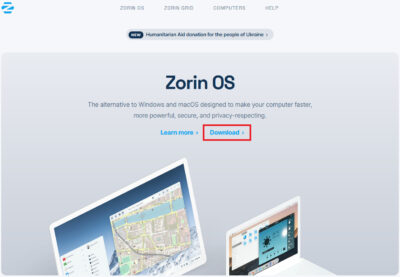
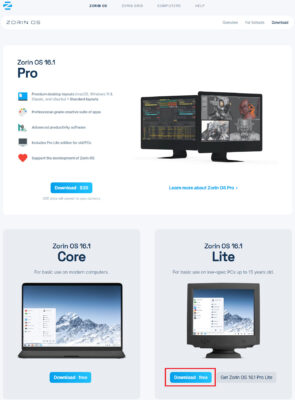
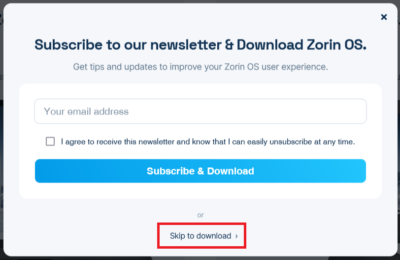
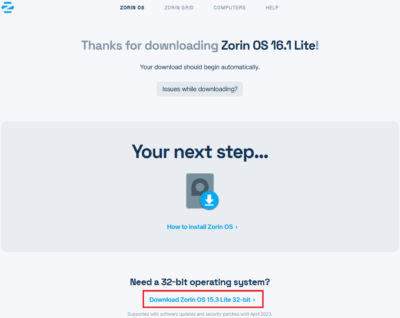
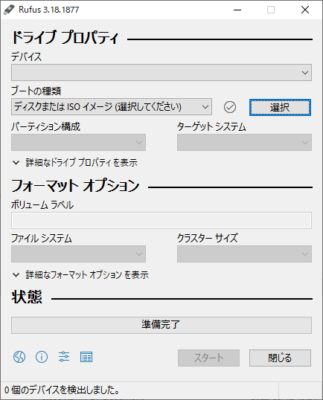
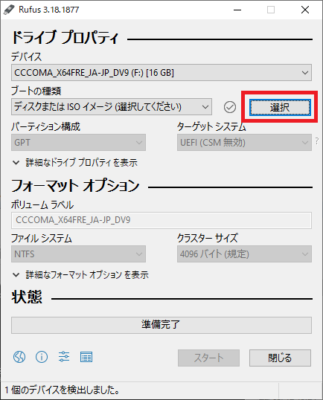
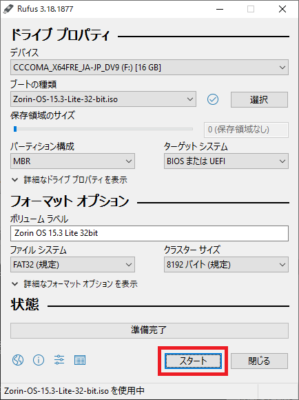
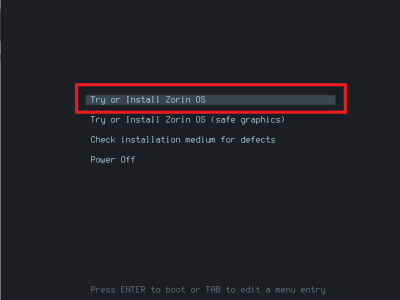
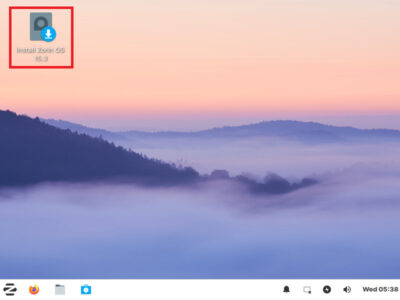
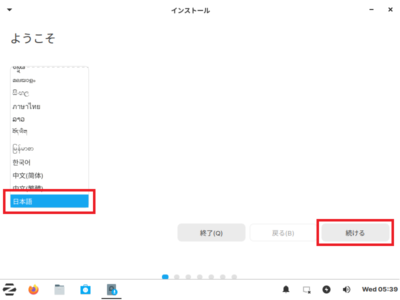
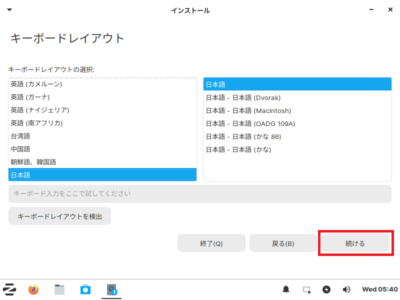
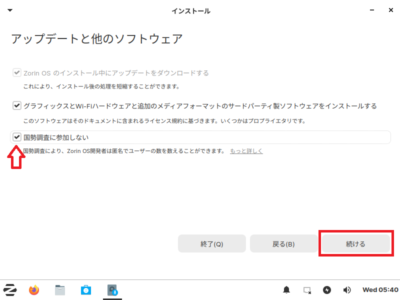
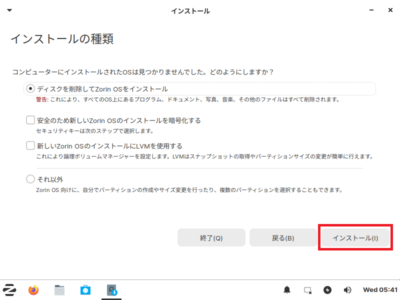
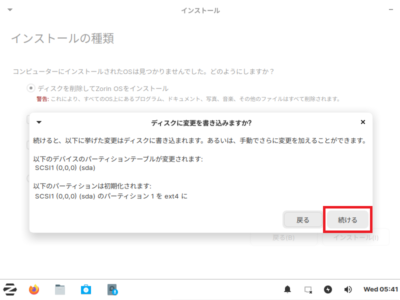
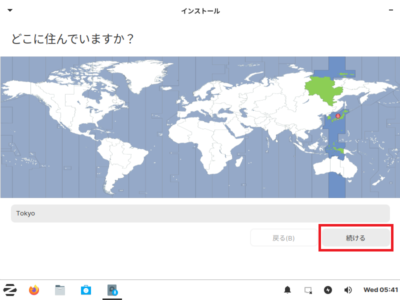
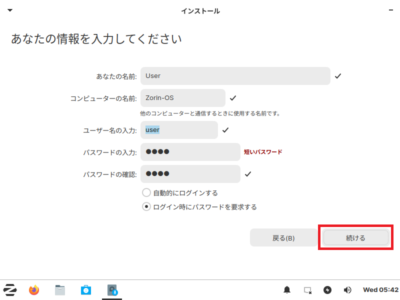
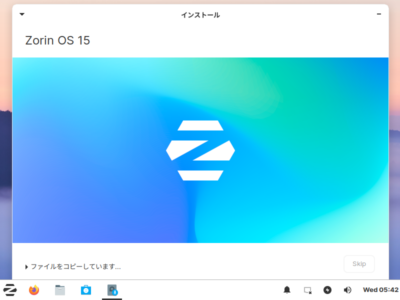
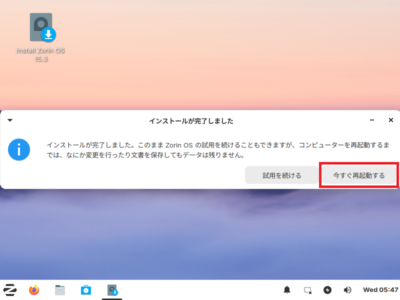
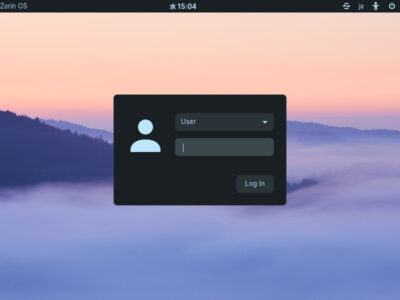
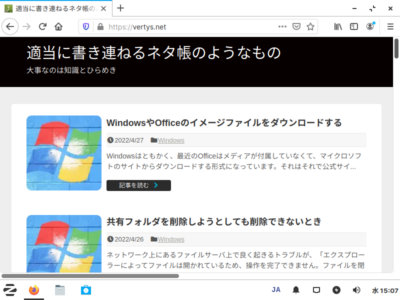

コメント